极光pdf给文字添加下划线的教程
时间:2023-06-01 11:30:53作者:极光下载站人气:91
用户在办公时避免不了会接触到pdf文件,根据实际情况,用户有时需要对接收到的pdf文件进行简单的编辑,于是就需要用户会在电脑上下载安装极光pdf软件,这款软件为用户带来了许多实用的功能,能够很好的满足用户的编辑需求,因此极光pdf软件收获了不少用户的称赞,当用户在极光pdf软件中编辑pdf文件时,有时为了突出显示重要文字段落,用户可以为其添加下划线来将其显示出来,那么用户应该怎么给文字添加下划线呢,这个问题其实很好解决,用户直接在编辑页面上开始选项,接着选择其中的划线选项即可解决问题,那么接下来就让小编来向大家介绍一下极光pdf给文字添加下划线的方法步骤吧。
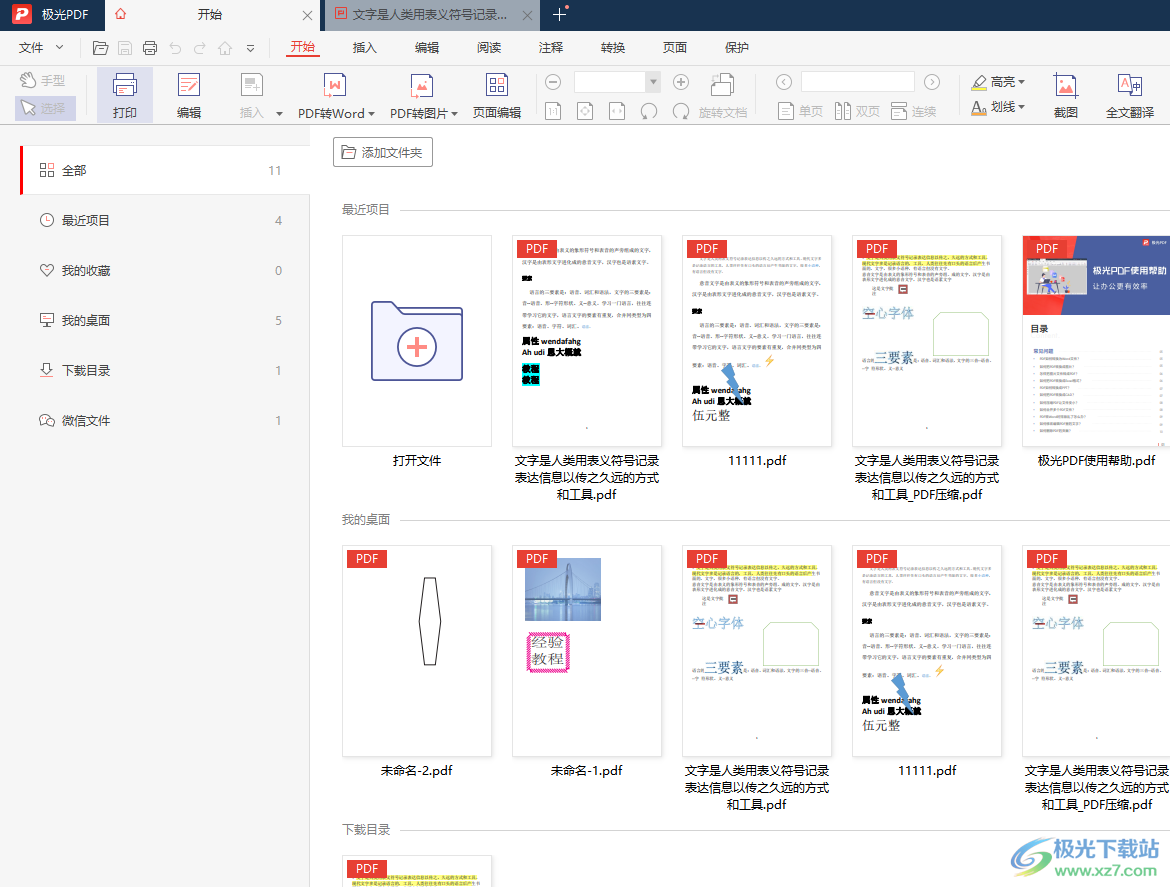
方法步骤
1.首先在电脑上打开极光pdf软件,来到主页上在最近打开文件列表中选择需要的文件
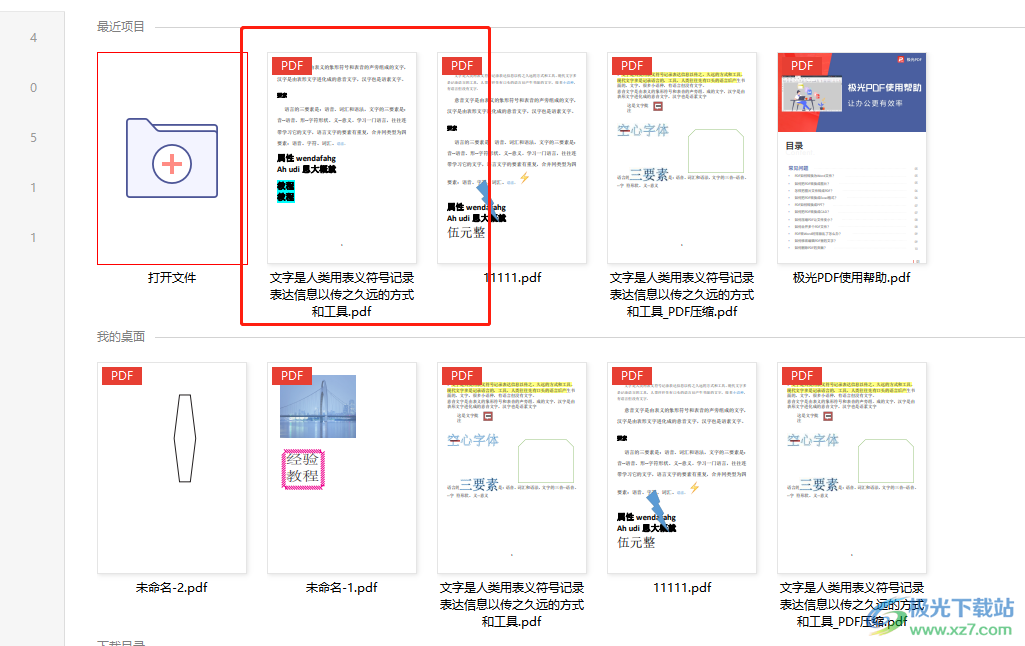
2.进入到文件的编辑页面上后,用户在菜单栏中点击开始选项,将会显示出相关的选项卡,用户选择其中的划线选项
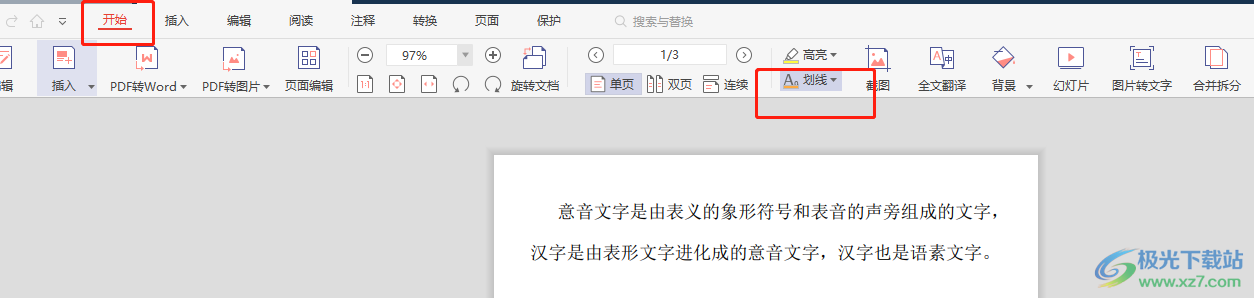
3.将会弹出下拉菜单,用户需要点击自己需要的划线颜色和下划线选项
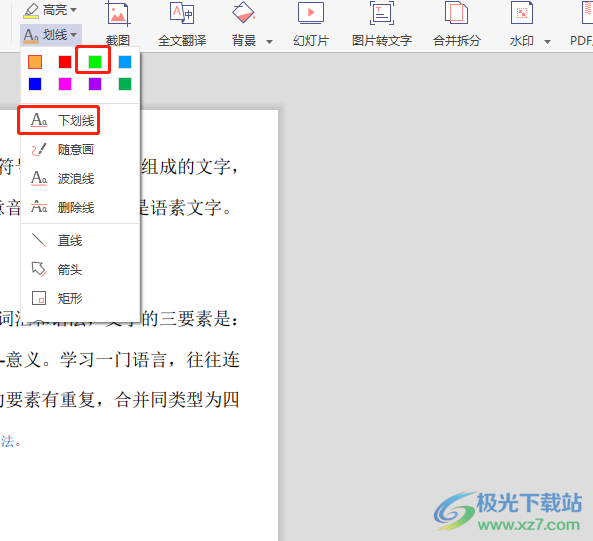
4.接着在页面上找到需要添加下划线的文字段落,然后鼠标左键按住选中即可成功添加
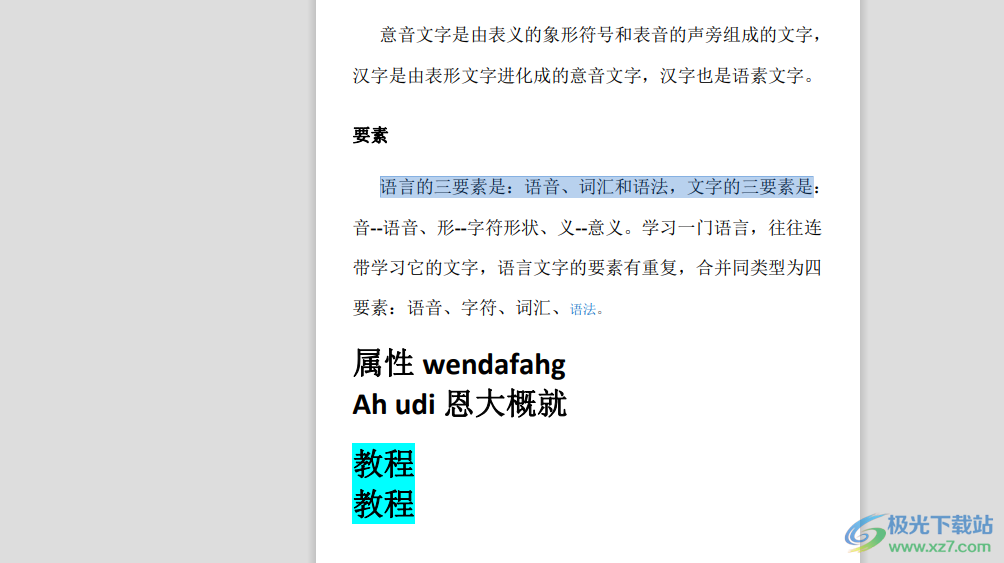
5.效果如图所示,用户可以看到成功为文段落添加出来的下划线
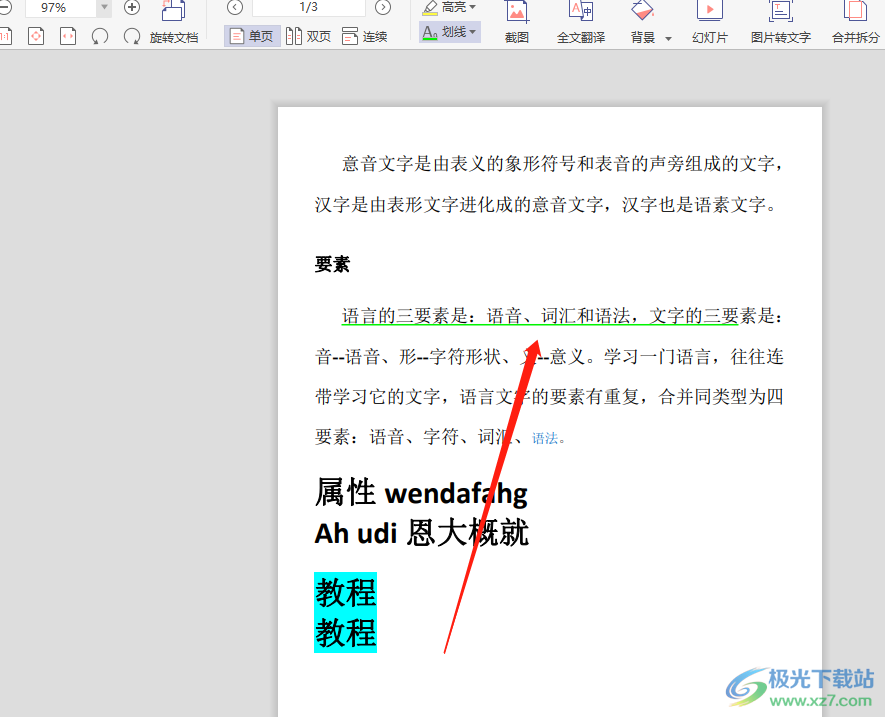
用户刚开始接触极光pdf软件时,难免会遇到一些自己无法解决的问题,例如用户提出的上述问题,用户只需要在菜单栏中找到划线功能,接着设置好下划线的颜色来进行设置即可,整个操作过程简单易懂,因此感兴趣的用户快来试试看吧。
相关推荐
相关下载
热门阅览
- 1百度网盘分享密码暴力破解方法,怎么破解百度网盘加密链接
- 2keyshot6破解安装步骤-keyshot6破解安装教程
- 3apktool手机版使用教程-apktool使用方法
- 4mac版steam怎么设置中文 steam mac版设置中文教程
- 5抖音推荐怎么设置页面?抖音推荐界面重新设置教程
- 6电脑怎么开启VT 如何开启VT的详细教程!
- 7掌上英雄联盟怎么注销账号?掌上英雄联盟怎么退出登录
- 8rar文件怎么打开?如何打开rar格式文件
- 9掌上wegame怎么查别人战绩?掌上wegame怎么看别人英雄联盟战绩
- 10qq邮箱格式怎么写?qq邮箱格式是什么样的以及注册英文邮箱的方法
- 11怎么安装会声会影x7?会声会影x7安装教程
- 12Word文档中轻松实现两行对齐?word文档两行文字怎么对齐?

网友评论